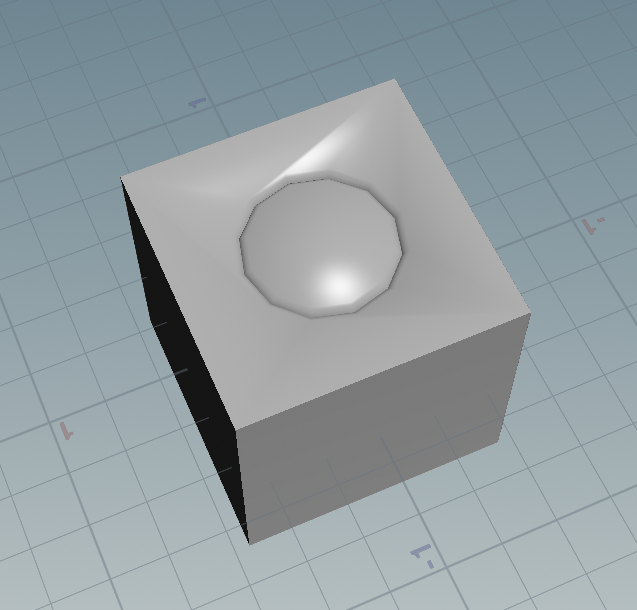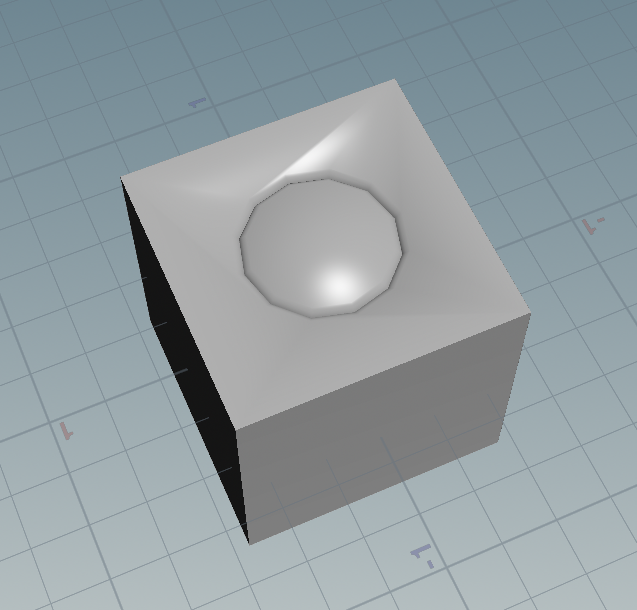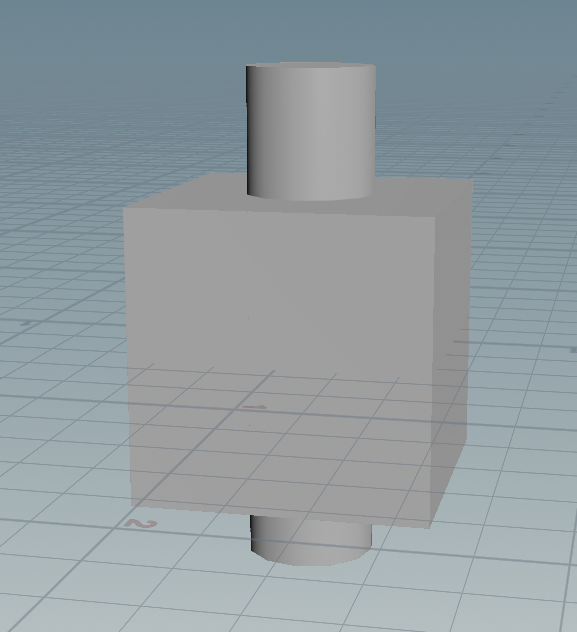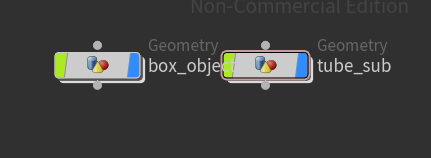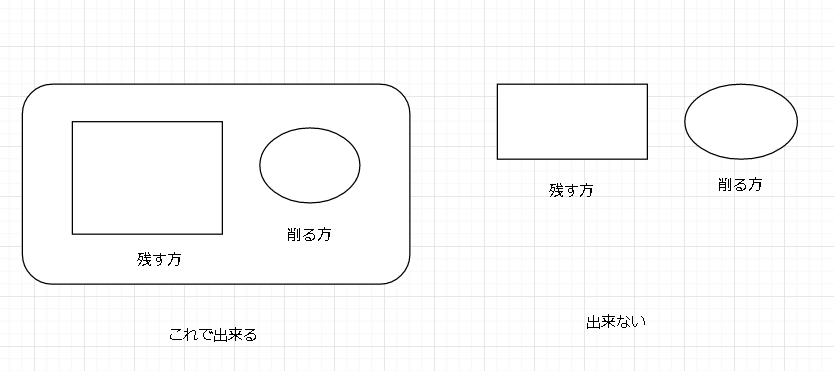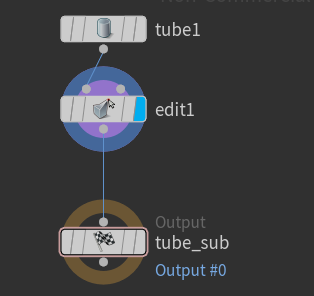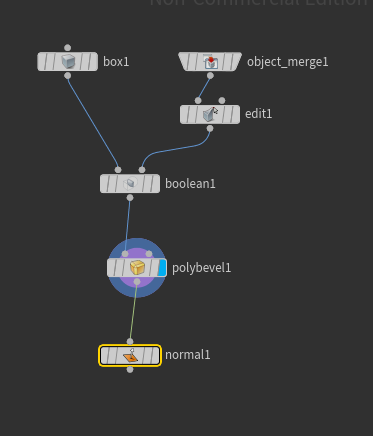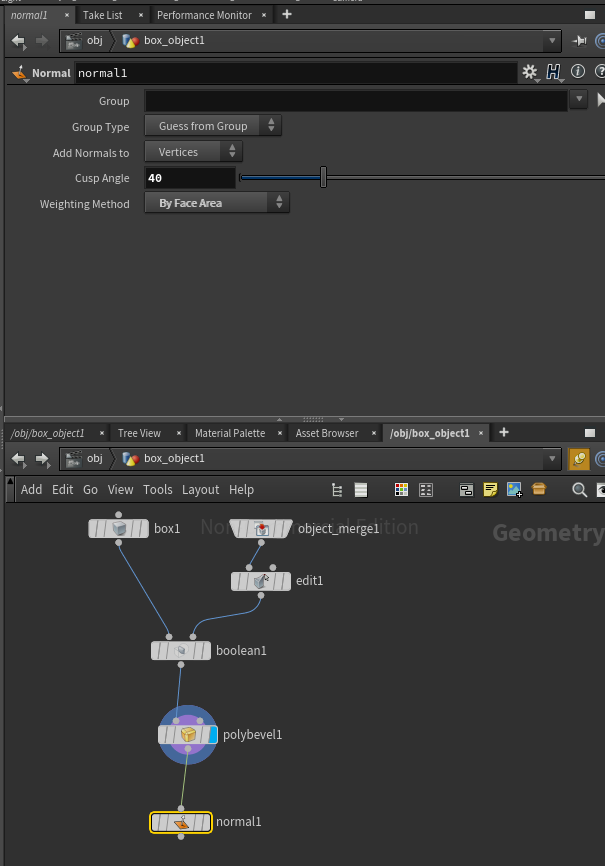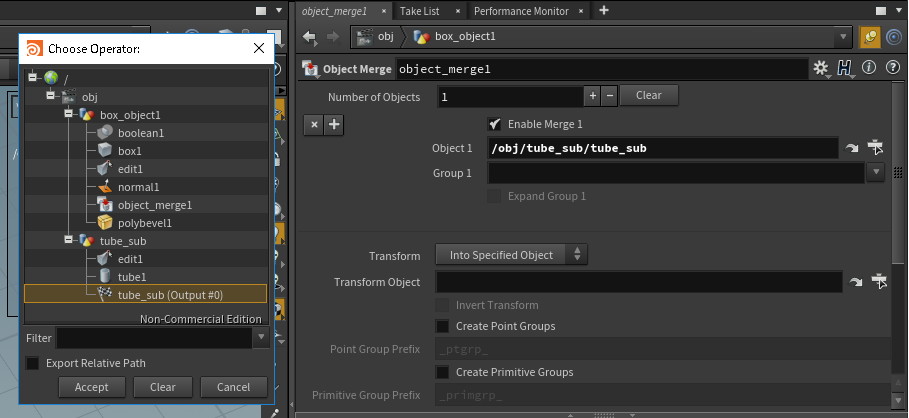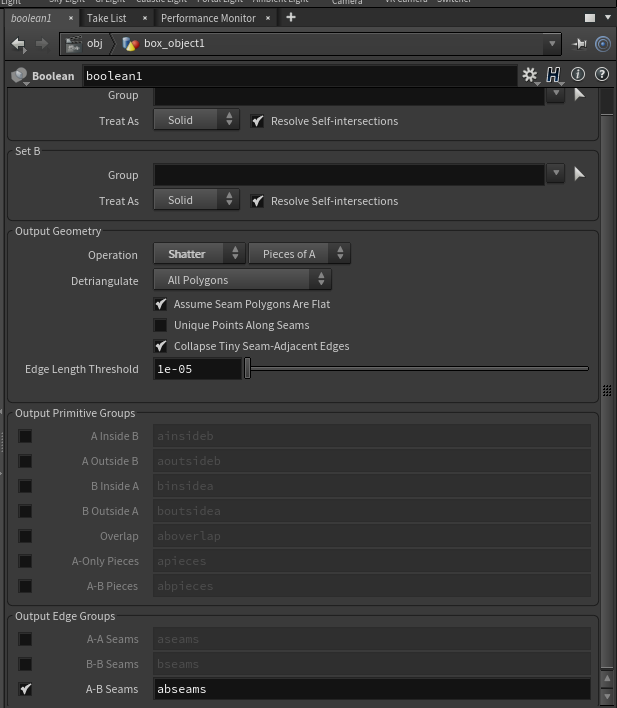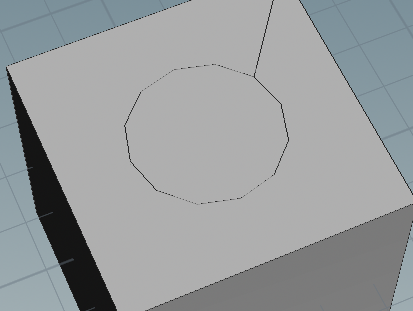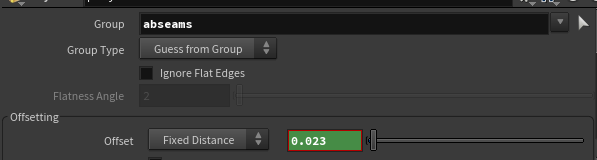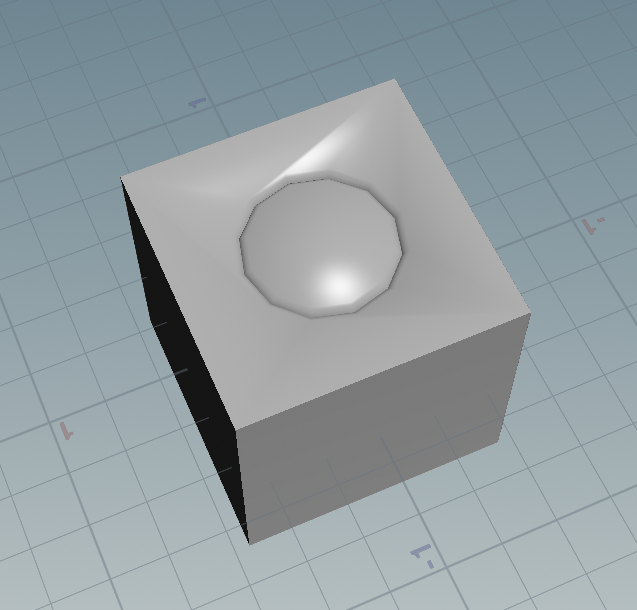vimeo.com
ブーリアンの溝ひきの動画を最小限で再現していきます。
こいつの最小版・・・手順しっかり出来てなかったらすいません。。
完成はこう
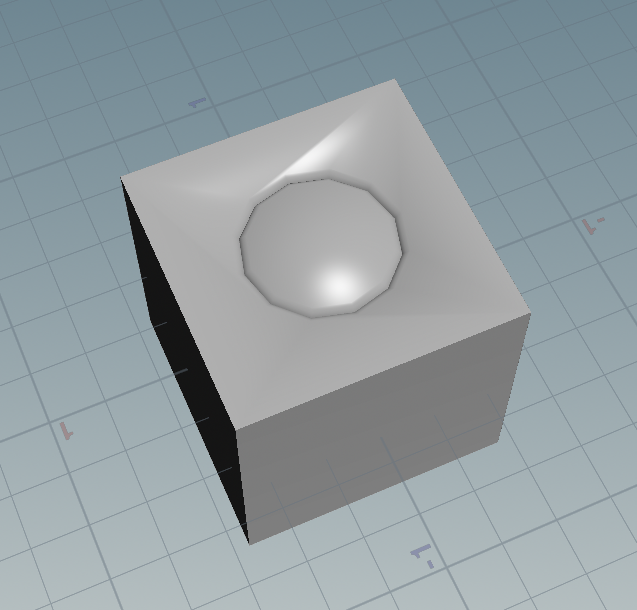
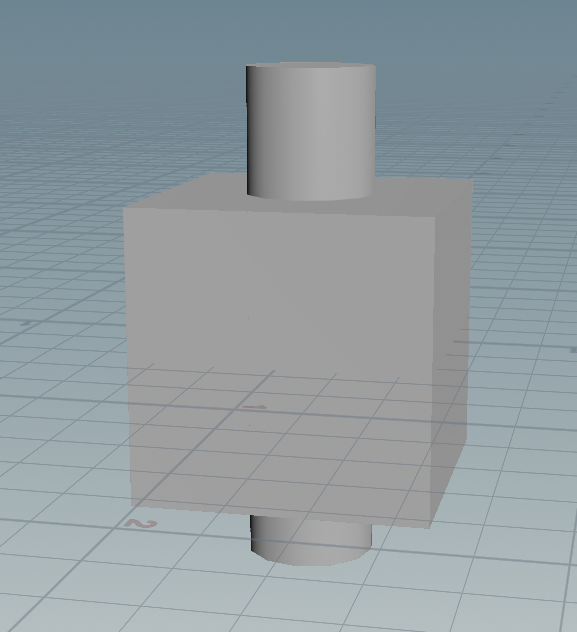
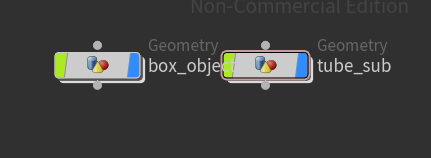
オブジェクト的には当然こう。
ちょっとコレ理屈分からないと迷うと言うか理解しにくいのですが
HOUDINIのオブジェクト処理は1つのオブジェクトツリー内での変化がそのオブジェクトの変化になると言うことらしい。
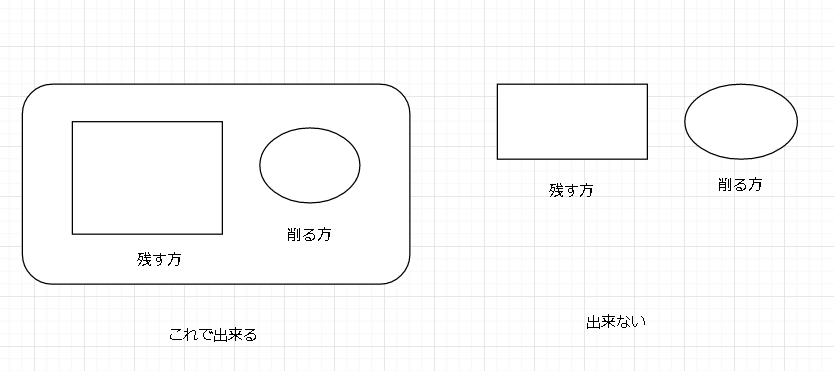
つまりこう。
当然この状態は別のオブジェクトなので何もならない。
OSで考えれば別フォルダー c:\1 c:\2 と考えれば理解し易いかも。
と考えればシンプルに考える方法としてc:\1の中のc:\2のショートカット仕込めばc:\1でも扱えるだろうってだけの話。
んでは実行。
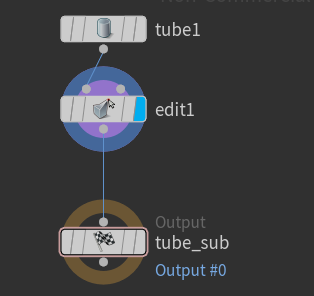
TUBEにtab >outでアウトプットを末尾に追加。
コイツがショートカットと言うかシンボリックリンク見たいもの。
名前は呼び出す時使うので使いたいとか法則性ある奴を付けてわかりやすくします。
これで削りオブジェクト側のデータは完成
box側
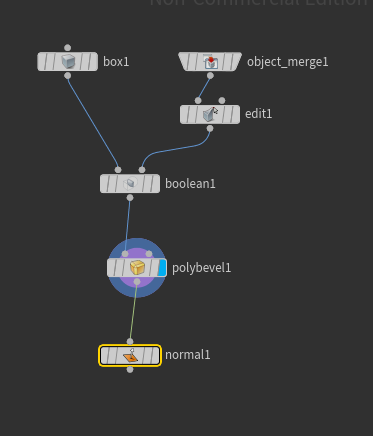
tab > objectで マージを持ってきます
tab > boo でBoolean
(EDIT途中で入っているのはtubeが呼びたしたらデカかったので・・)
次は tab >polybe でベベル
最後にtab > nomal (ノーマルはノーマルなのか・・・すら分かってない)
デフォウィンドウ構成はこうなので
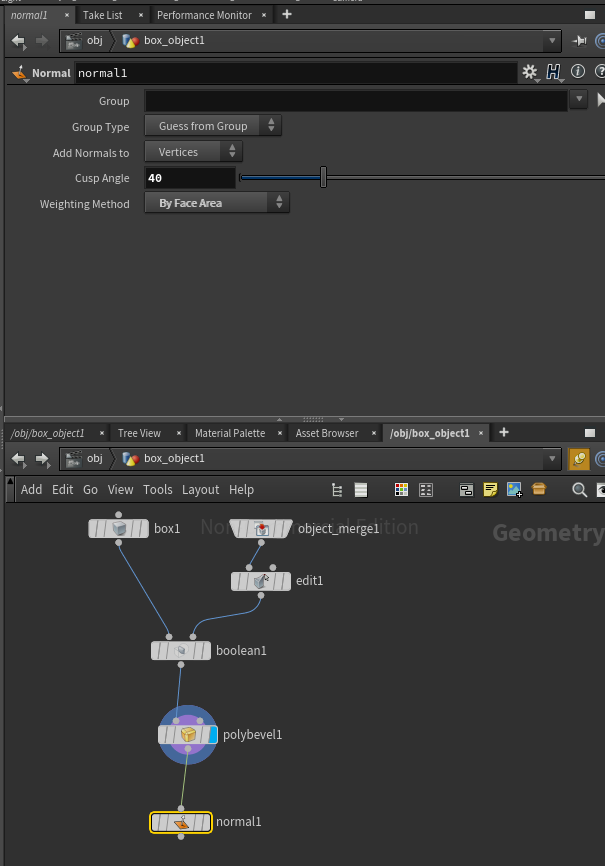
ノードコマンドをアクティブにするとプロパティが変化するはず。
まずマージから
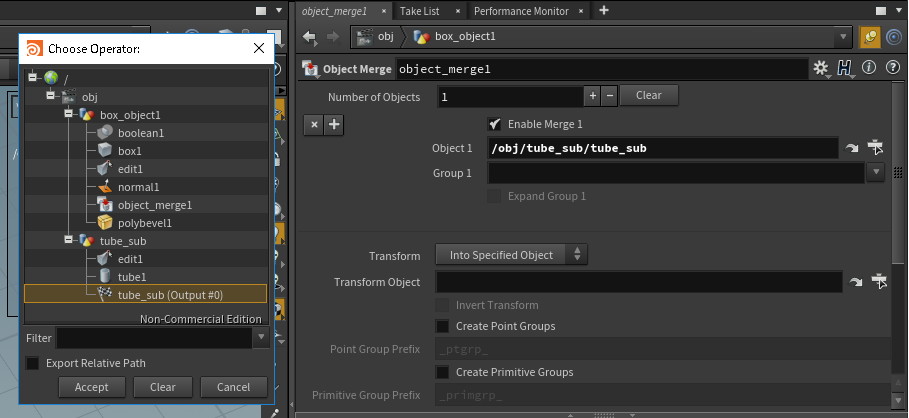

こいつを押すとオプションが開く。

TUBE_sub outを object1に入れる
次はBoolean
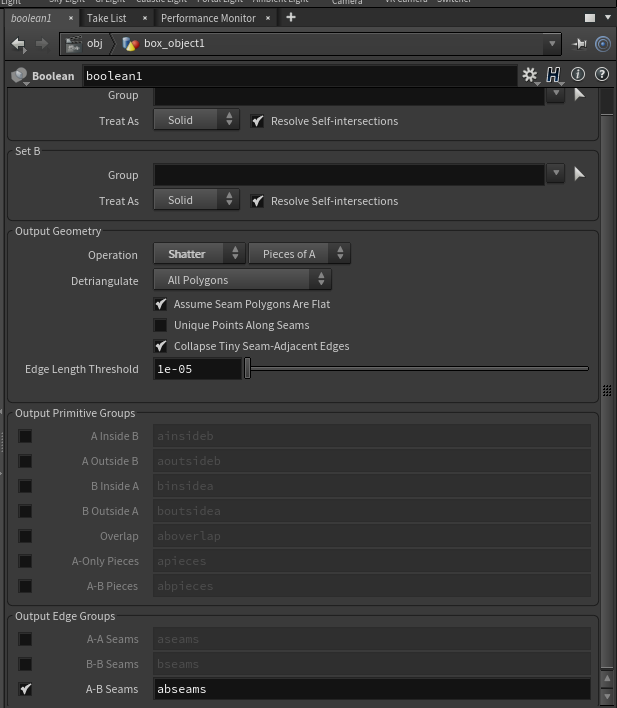

shatterに変える突き抜けた所にエッジが残るようなもの。
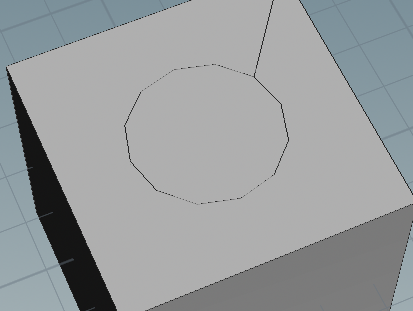
こういう事。
したの方にa-bシームって有るのでチェック 名前は使う側の判別用なので分かるやつで。

次がポリベベル
グールプにabシームを呼び出して指定。
このシーム使うってだけの話。
offsetに数値を入れる中クリックで0.1 0.01 基準みたいな奴にスライダー合わせる奴が有る
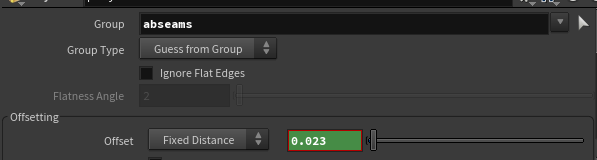
ツリーの一番上に戻って
tube_subをoffにしてハイ出来上がり!
これが雑なのは後は自力で学ぶだけでok w